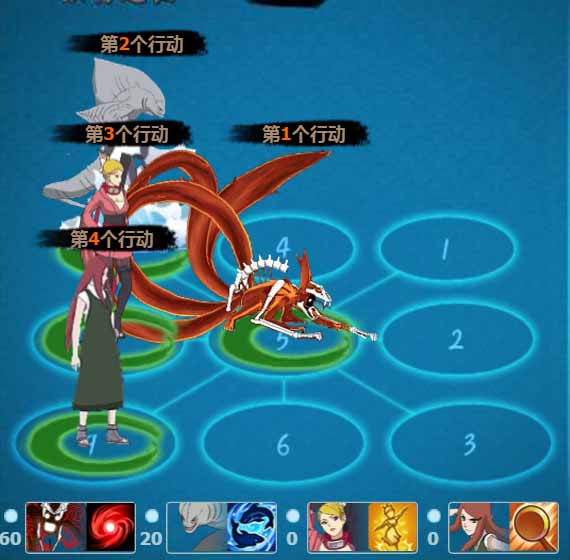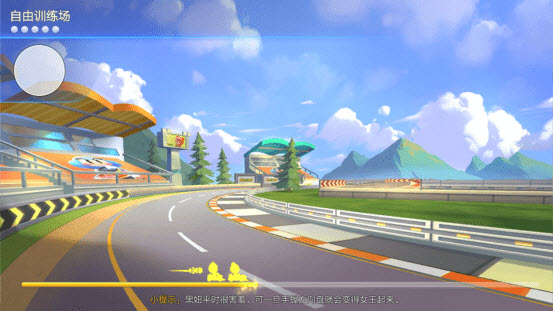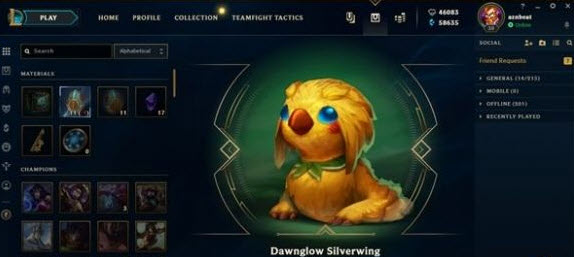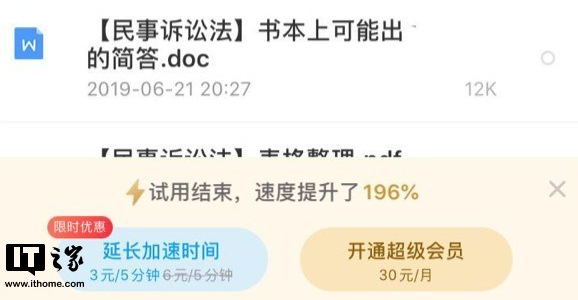老毛桃U盘安装Win8系统,适合小白用户
发布时间:2019-02-14 13:44:40作者:知识屋
对于电脑小白来说,一键装机听着太复杂了,似乎是自己不可能完成的任务。其实不然,我们只要利用一个启动U盘就能实现系统重装,本文就以老毛桃装机版U盘为例,给大家演示安装Win8系统的具体流程,请参考。
如何利用老毛桃U盘启动盘安装原版Win8系统?
准备工作:
先制作一个装机版老毛桃U盘启动盘,
下载一个原版Win8系统镜像文件,拷贝到U盘启动盘中,
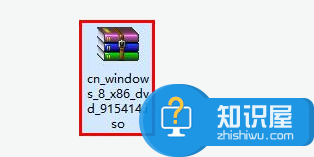
具体操作:
将老毛桃启动U盘插入电脑,开机,等到屏幕上出现启动画面、按快捷键进入到老毛桃主菜单页面,选择菜单中的“【02】老毛桃Win8 PE标准版(新机器)”,按回车键确认,如图:
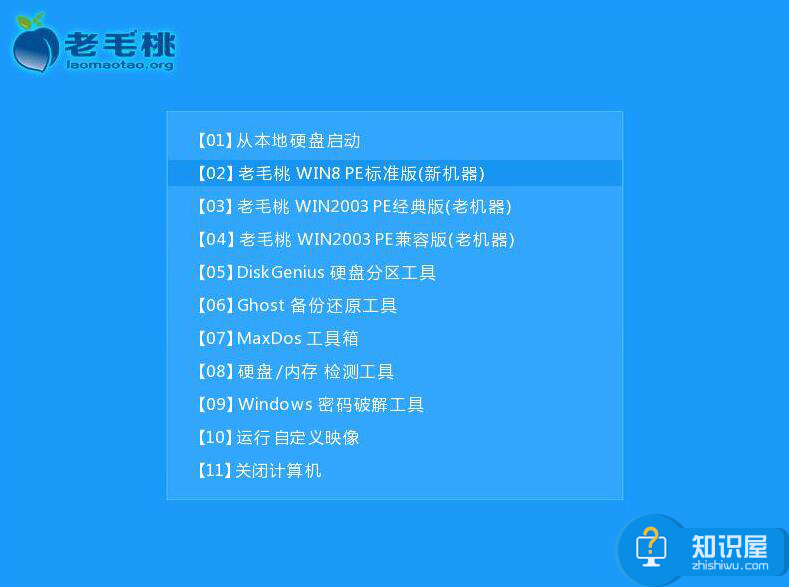
进入PE系统桌面,打开老毛桃PE装机工具,在工具主窗口中点击“浏览”按钮,如图:
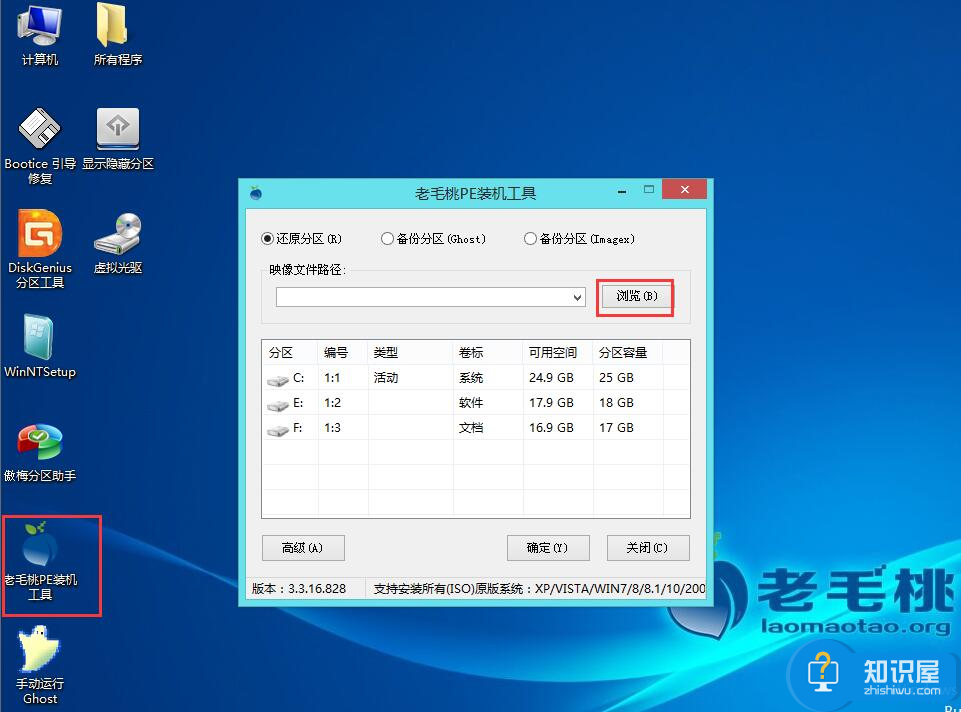
打开查找范围窗口,在下拉列表中点击进入老毛桃U盘,然后选中Win8系统镜像文件,点击“打开”,如图:
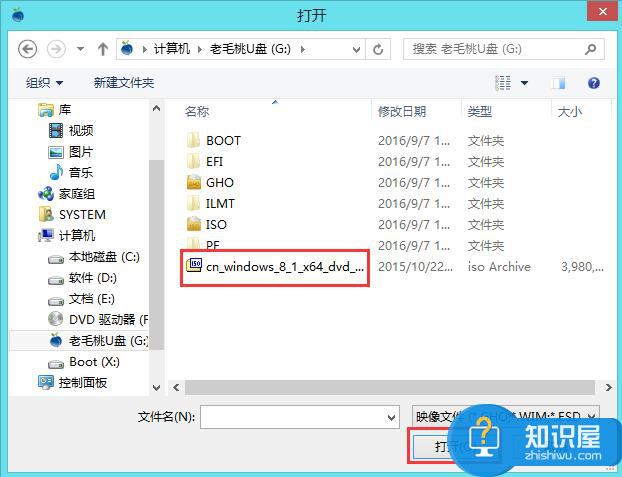
系统镜像文件添加完成,在下面的磁盘分区列表中选择C盘用于存放系统,然后点击“确定”,如图:
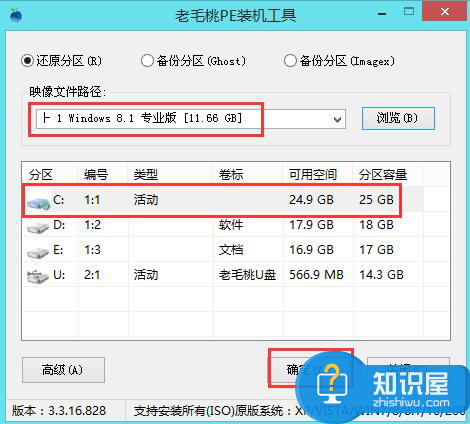
随后会弹出一个提示窗口,询问是否执行还原操作,点击“确定”即可,如图:

程序开始释放系统镜像文件,耐心等待,操作完成并自动重启,如图:
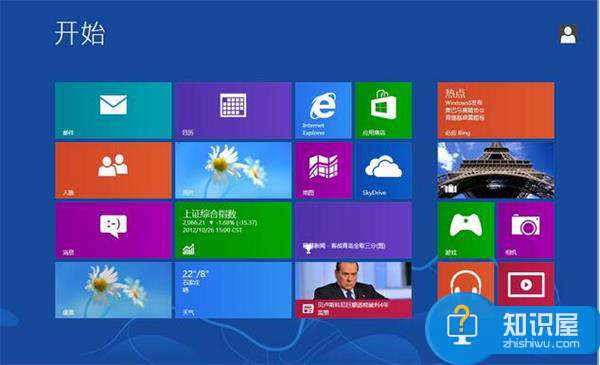
电脑重启之后,我们可以对电脑进行设置直至进入系统桌面,Win8系统装机操作就完成了。
攻略推荐
软件推荐
更多 >-
1
 和平精英怎么卡永久爱心特效BUG
和平精英怎么卡永久爱心特效BUG2019-07-26
-
2
龙族幻想玉藻前面具永久真正靠谱的获得方法
-
3
跑跑卡丁车手游自由训练场怎么退出
-
4
云顶之弈恶魔流阵容装备攻略
-
5
龙族幻想偶像流量指数提升方法
-
6
第五人格7月25日更新内容一览
-
7
龙族幻想手游NPC炼金部位置介绍
-
8
龙族幻想充值遇到错误乱码解决方法
-
9
300自走棋高胜率阵容分享
-
10
iphone苹果手机怎么玩云顶之弈